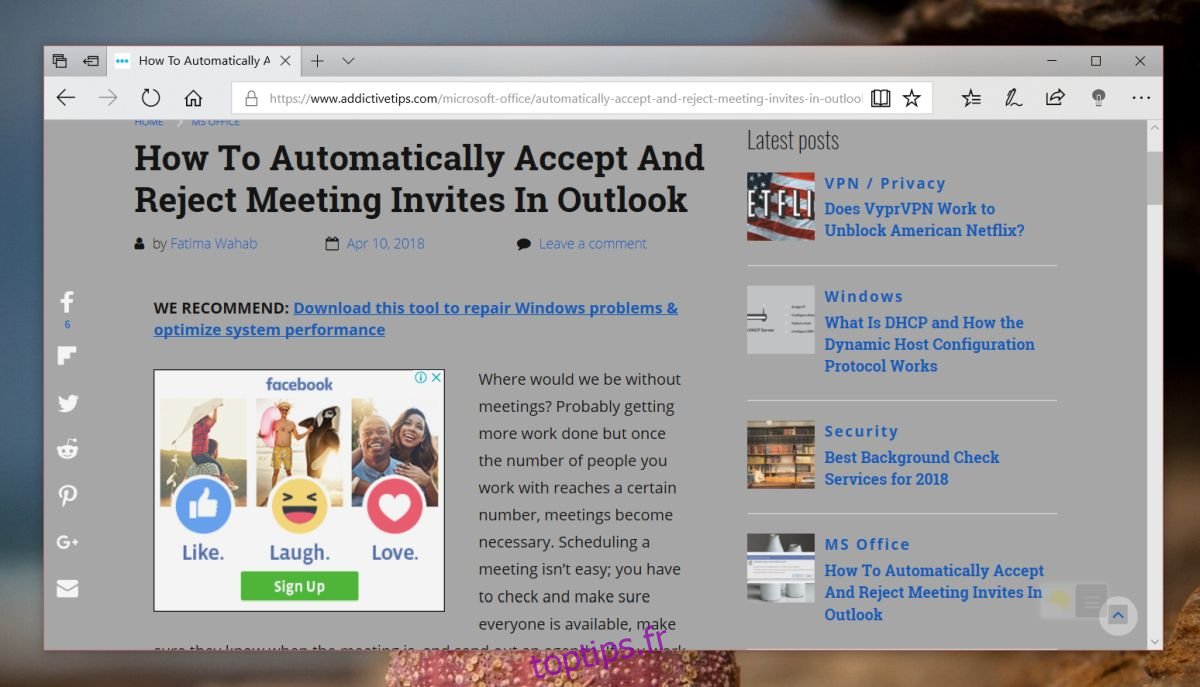Windows 10 a un thème sombre. Il est appliqué très rarement dans l’interface utilisateur, mais la plupart des applications de stock comme TV & Movies et Groove sont compatibles. Étonnamment, Edge ne l’est pas. Si c’était le cas, cela aurait été le seul navigateur grand public à avoir un mode nuit, mais s’il y a une balle à lâcher, Microsoft la laissera tomber. La bonne nouvelle est que vous pouvez obtenir le mode nuit dans Microsoft Edge avec une extension appelée Turn Off The Lights.
Turn Off The Lights est, à la base, une extension qui assombrit tout sur la page avec un lecteur multimédia et vous permet de regarder une vidéo en mode cinéma. Des extensions comme celle-ci sont assez courantes pour d’autres navigateurs, mais pas tellement pour Edge. Il dispose également d’un mode nuit qui vous permet de sélectionner la couleur d’arrière-plan, de texte et d’hyperlien pour les sites Web.
Mode nuit dans Microsoft Edge
Télécharger Turn Off The Lights. Nous avons testé cette extension sur Windows 10 Fall Creators Update exécutant la version 41.16299.334.0 de Microsoft Edge, et il y a eu quelques problèmes.
Installez l’application et activez-la en cliquant sur le bouton Plus d’options en haut à droite et en accédant à Extensions dans le panneau latéral. Une fois activé, il ajoutera un bouton d’ampoule à côté de la barre d’adresse. Ce bouton active le mode Nuit dans Microsoft Edge. L’extension indique qu’un bouton différent sera ajouté pour le contrôler, mais selon les tests, ce bouton n’est jamais apparu. Nous avons utilisé le bouton de l’ampoule pour activer le mode nuit.
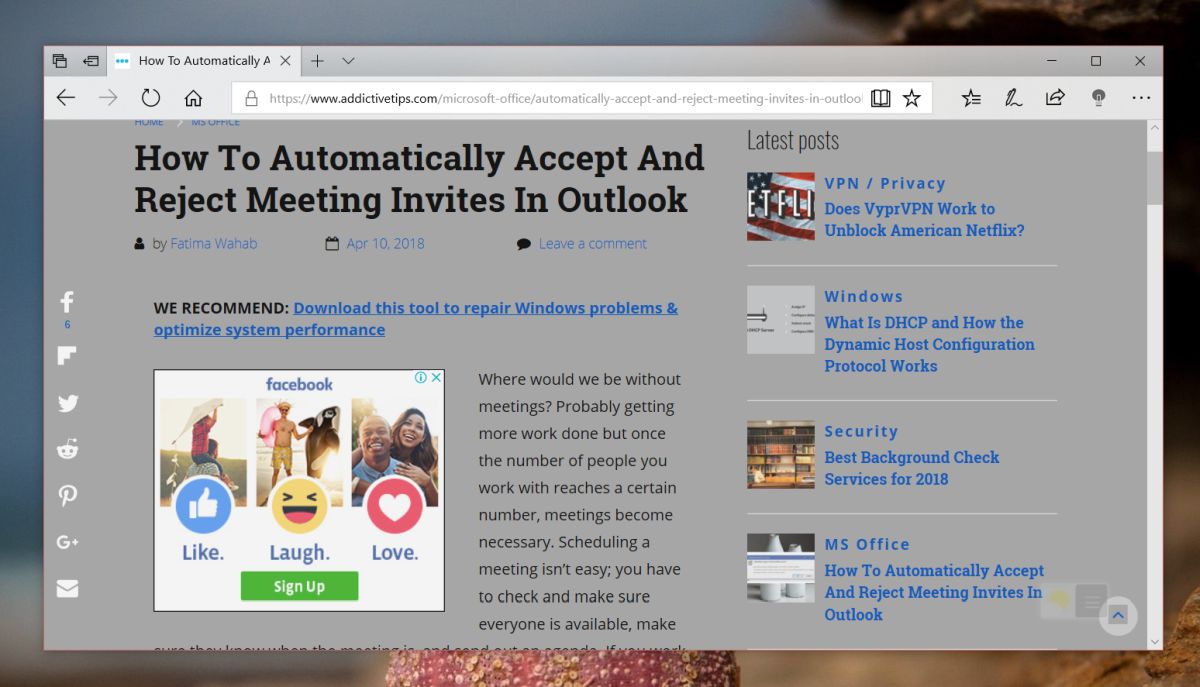
Il y a cependant une configuration impliquée, alors voici ce que vous devez faire. Accédez aux paramètres de l’extension. Sur la gauche, sélectionnez «Mode nuit». Vous verrez trois cases, chacune remplie d’une couleur et vous souhaitez changer la couleur d’arrière-plan immédiatement. Changez-le du noir par défaut en gris. Un petit essai et erreur va être impliqué ici. Une fois que vous avez terminé, ouvrez un site Web et cliquez sur le bouton de l’ampoule pour appliquer le mode nuit.
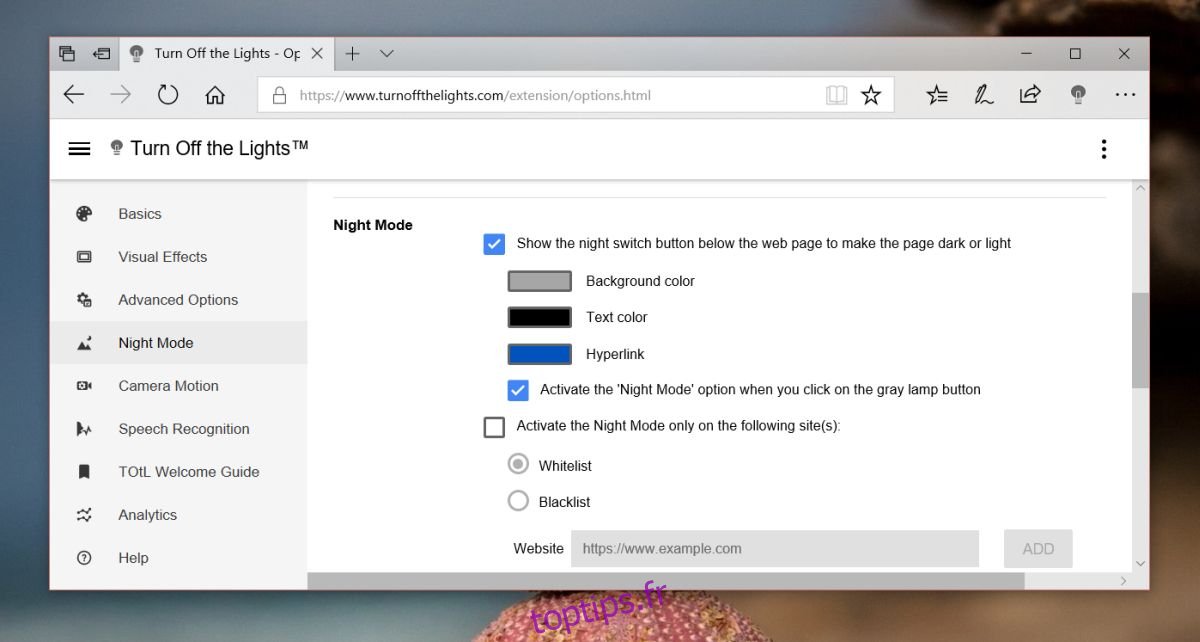
Voilà comment ça marche. Malheureusement, il y a le hoquet. D’une part, chaque fois que vous accédez à une nouvelle page ou que vous ouvrez un nouvel onglet, le filtre du mode nuit n’est pas déjà appliqué. Vous allez avoir un choc de blanc avant qu’il ne soit atténué par l’extension. Ce n’est pas transparent comme cela devrait être, ce qui est dommage.
Vous pouvez utiliser l’option de liste blanche sur ce même onglet et activer le mode nuit pour un domaine particulier afin de limiter le problème sur vos sites Web les plus fréquemment visités, mais au-delà, vous ne pouvez rien faire.